So synchronisieren Sie CalDAV und CardDAV mit Android

Erfahren Sie in diesem Leitfaden, wie Sie CalDAV und CardDAV mit Android synchronisieren können, um Ihre Kalender- und Kontaktdaten effizient zu verwalten.
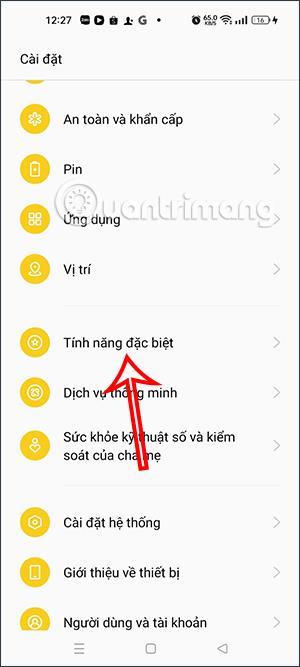
Auf Oppo-Telefonen gibt es eine Funktion zum Übersetzen des Bildschirms in verschiedene Sprachen. So können Sie den Inhalt beim Zeitunglesen oder Spielen schnell verstehen, ohne ein Wörterbuch oder Übersetzungsanwendungen installieren zu müssen. Dies ist eine spezielle Funktion einiger Oppo-Telefone und wir müssen sie manuell aktivieren, um diese Funktion nutzen zu können. Der folgende Artikel führt Sie durch die Übersetzung des Bildschirms auf Oppo-Telefonen.
Anweisungen zum Aktivieren der Website-Übersetzung auf Oppo-Telefonen
Schritt 1:
Klicken Sie in der Benutzeroberfläche des Telefons auf „Einstellungen“ . Klicken Sie anschließend auf die Einstellungen für Sonderfunktionen , um die Funktionen anzuzeigen. Tippen Sie dann auf die Smart Sidebar-Funktion, um Anpassungen vorzunehmen.
Die intelligente Seitenleiste einiger Oppo-Telefone öffnet andere Apps als schwebende Fenster oder nutzt einige der erweiterten Funktionen des Telefons.
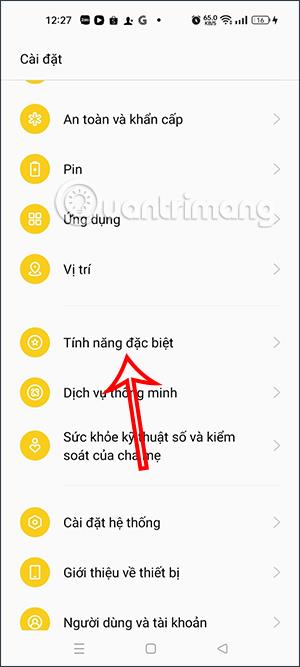
Schritt 2:
Standardmäßig ist die intelligente Seitenleiste auf Oppo-Telefonen nicht aktiviert. Wir werden diese intelligente Seitenleiste zur Verwendung freigeben.
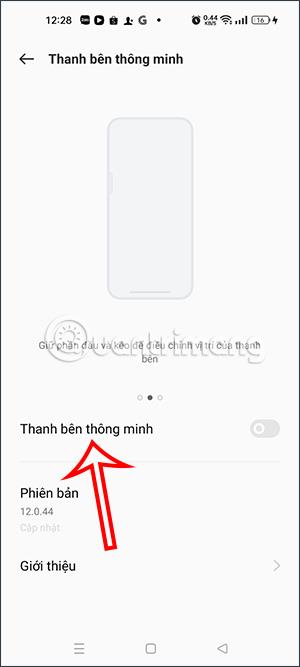

Schritt 3:
Nach der Aktivierung wird am rechten Bildschirmrand eine undurchsichtige weiße Leiste angezeigt, die Sie nach links ziehen können, um diese Bildschirmleiste anzuzeigen. Hier sehen Sie die Funktion „Bildschirmübersetzung“, mit der Sie den auf der Bildschirmoberfläche angezeigten Inhalt in eine beliebige Sprache übersetzen können.
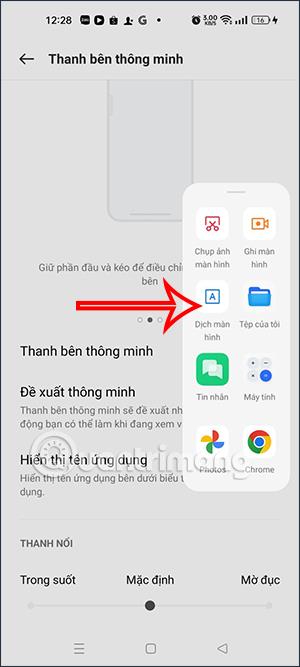
Schritt 4:
Nun öffnen Sie eine ausländische Website, um Zeitungen zu lesen, oder eine vietnamesische Website, die Sie beispielsweise auf eine andere Sprache umstellen möchten. Wir ziehen die Seitenleiste am rechten Rand nach links und wählen dann die Funktion „Bildschirmübersetzung“ aus.
Rufen Sie nun die Google Lens-Oberfläche auf, um den auf dem Bildschirm angezeigten Inhalt zu scannen. Das Tool erkennt die Anzeigesprache. Alternativ können Sie die gewünschte Sprache für die Ausgangs- und Zielsprache auch manuell herunterladen.
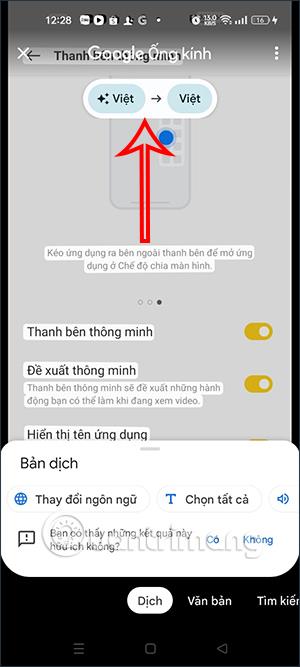
Tippen Sie auf das Pfeilsymbol, um die Sprache herunterzuladen, die Sie verwenden möchten. Das Google Lens-Tool übersetzt dann das, was auf dem Bildschirm angezeigt wird, in die von Ihnen gewählte Sprache.
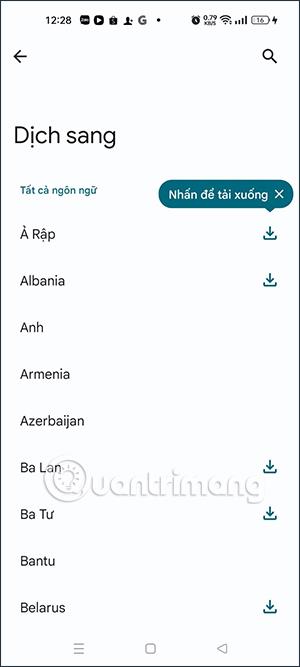
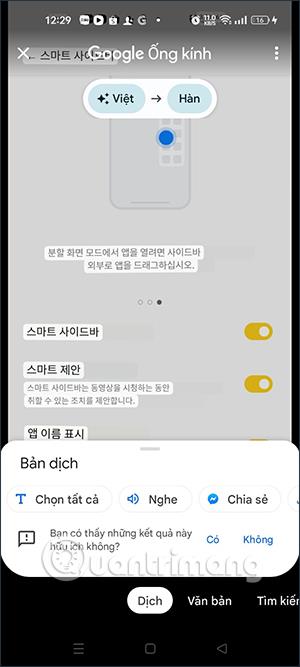
Erfahren Sie in diesem Leitfaden, wie Sie CalDAV und CardDAV mit Android synchronisieren können, um Ihre Kalender- und Kontaktdaten effizient zu verwalten.
Kurzanleitung zur Deinstallation des Magisk-Moduls ohne Verwendung von Magisk Manager, auch bekannt als Deinstallation des Magisk-Moduls mithilfe von TWRP Recovery oder offline.
Erfahren Sie, wie Sie Kali Linux NetHunter auf Ihrem Android-Telefon installieren, mit detaillierten Schritten und nützlichen Tipps für Penetrationstests.
So deaktivieren Sie die Anzeige des eingegebenen Passworts auf Android und schützen Sie Ihre Daten effektiv.
Entdecken Sie, wie Sie die Tastenbelegung verwenden, um jedes Android-Spiel mit einem Gamepad zu spielen. Diese Anleitung bietet viele Tipps und Tricks für ein besseres Gaming-Erlebnis.
Entdecken Sie, wie Sie mit der Gboard-Tastatur auf Android einfach und schnell Sprache in Text umwandeln können. Nutzen Sie die Spracheingabe für mehr Produktivität.
Erfahren Sie, wie Sie den Vibrationseffekt beim Drücken von Tasten auf Android deaktivieren können, um eine leisere und angenehmere Eingabeerfahrung zu genießen.
Entdecken Sie die besten Panorama-Fotoanwendungen für Android. Diese Apps erleichtern die Panoramafotografie und bieten zahlreiche Funktionen, um beeindruckende Fotos aufzunehmen.
Aktivieren Sie die Leseliste in Google Chrome auf Ihrem Android-Gerät mit einfachen Schritten für einen besseren Überblick über Ihre Leseinhalte.
Entdecken Sie die besten Android-Notiz-Apps mit Startbildschirm-Widgets, um schnell und effektiv Notizen zu machen.








